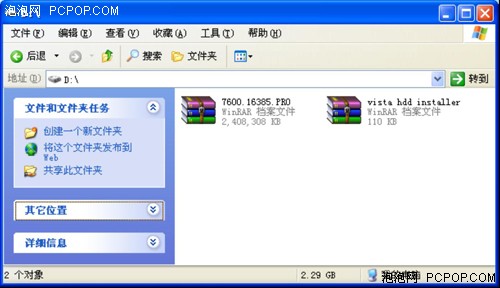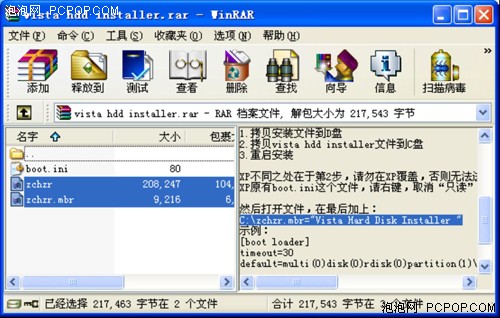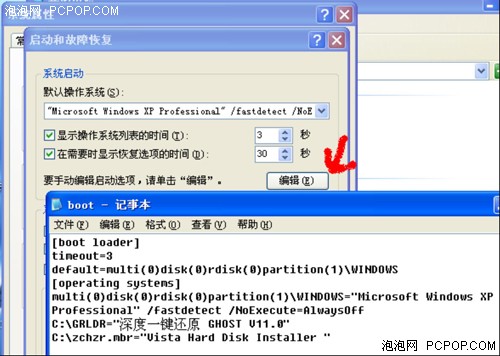网友新招 无光驱把Windows 7挤进纽约
上网本没有光驱,如何才能安装win7呢?硬盘安装系统是这段时间随winPE流行起来的新型系统安装方式,XP的硬盘安装有点复杂,一般都需要动用PE,但到了win7,就没有那么麻烦了。下面我们就以刚拿到的七彩虹纽约小本(Colorful s101 NewYork)为示范,一起来了解下整个安装过程。
这里介绍的windows7硬盘安装法是基于原来有系统的状态下来进行安装的,并不适合给一个全新的硬盘安装系统。
?安装准备-必要文件
首先当然是要有windows7的安装镜像了,上网找了个Pro版的安装镜像,然后就是几个硬盘安装需要用到的引导文件了,他们论坛提供了下载,可以从这里打包下载到:
http://d.namipan.com/d/b9c5445e9f1d02b5a23d34c7607d3a87f9797a9c85b40100
?实战安装
打开系统安装ISO,把boot和sources这2个文件夹以及bootmgr文件解压出来到D盘的根目录,其实不一定要是D盘,其他非C盘的分区也可以的。
打开下载下来的引导文件包,把里面的zchzr和zchzr.mbr解压到C盘根目录,看论坛上的说明,如果原来使用的操作系统为Vista或者windows7的,则要把boot.ini文件也解压到C盘根目录的。
因为我现在使用的系统是XP的,所以还要把刚才下载的文件包内右方的附录文本中的C:\\zchzr.mbr=“Vista Hard Disk Installer”拷贝到系统属性>启动和故障恢复当中的boot文件里面去。至此,准备工作完毕。(如果是Vista或者win7的就不需要这步了)
上面的准备工作完成以后直接重启,这时系统引导选单就会多出一个项目来,选择该项继续。这样windows7的安装程序就开始了,在选择安装方式时选择自定义安装。
继续安装进程,到了选择安装分区的界面,如果需要加载专门的AHCI驱动,可以在这里加载了,如果不需要加载的,选择C盘,然后点击右下角的高级选项,在延伸出的选项选择格式化,把C盘格式化,如果要选择其他分区来安装的则不需要把C盘格式化。
格式化结束,直接点击下一步即进入真正的系统安装过程了,接下来就请静静地等待14分钟,一般都是这个时间,如果是光盘安装的话,那就要等更长的时间了,这就是硬盘安装的快捷之处。等电脑重启了一次后,等一会儿填写用户名什么的一堆东西就搞定了,进入新式的桌面,确实比XP漂亮多了。
PS:D盘下的安装文件不要删除哦,以后如果需要把windows7重新安装的,只需要重新把3个引导文件解压到C盘根目录后,重启就可以了,不需要改动boot文件。
Windows7的资源占用也没有想象的那么高。看来上网本使用win7还是很流畅的。
关注我们